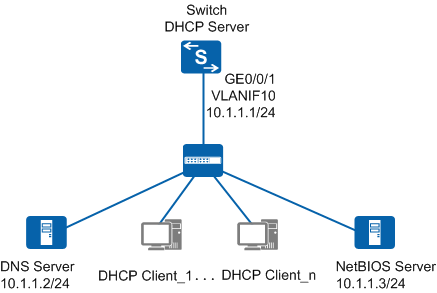Если вы хотите контролировать, как выдаются IP адреса по DHCP, вы можете сделать это с помощью Ubuntu Server.
Каждый сетевой администратор знает, что такое DHCP. Проще говоря, это средство раздачи динамически назначенных IP-адресов клиентским машинам. Большинство администраторов, как правило, отдают раздачу этих динамических адресов на серверную машину Windows, маршрутизатор, развернутый поставщиком, или другое оборудование. Но что, если вы хотите сделать Linux сервер вашим универсальным средством раздачи IP-адресом в вашей сети? Хотите верьте, хотите нет, но на самом деле это довольно просто.
В этой статье мы настроим DHCP сервер на Ubuntu Server 18.04. Процесс довольно прост, поэтому он не должен занимать много времени (около пяти минут).
Что для этого вам нужно
Первое, что нужно сделать, это установить сервер dhcpd. Войдите на сервер Ubuntu и введите следующую команду:
sudo apt-get install isc-dhcp-server -yПриведенная выше команда подтянет все необходимые зависимости и завершит установку без ошибок.
Настройка DHCP-сервера
Далее необходимо настроить DHCP-сервер. Выполните команду:
sudo nano /etc/dhcp/dhcpd.confВ этом файле вам нужно изменить (под свои сетевые потребности) несколько строк.
Укажите доменное имя в следующей строке:
option domain-name "example.com";Укажите имя хоста или IP-адрес сервера имен в следующей строке:
option domain-name-servers 192.168.1.10, 192.168.1.11;Укажите время аренды по-умолчанию в следующих двух строках:
default-lease-time 3600;
max-lease-time 7200;Раскомментируйте (удалите символ #) следующую строку:
#authoritative;Затем прокрутите до конца файла и добавьте следующее (убедитесь, что изменили его в соответствии с вашими сетевыми потребностями):
# Specify the network address and subnet-mask
subnet 192.168.1.0 netmask 255.255.255.0 {
# Specify the default gateway address
option routers 192.168.1.254;
# Specify the subnet-mask
option subnet-mask 255.255.255.0;
# Specify the range of leased IP addresses
range 192.168.1.100 192.168.1.200;
}Сохраните и закройте этот файл.
Перезапустите сервер DHCP с помощью команды:
sudo systemctl restart isc-dhcp-server.serviceНа этом этапе все клиенты в вашей сети получат адрес DHСP с этого вновь настроенного сервера. Если у вас уже есть адрес DHСP, назначенный другим источником, вы должны его удалить, иначе вы можете столкнуться с конфликтом в вашей сети.
Арендованные адреса
Если вы хотите узнать, какие IP-адреса были выданы сервером, введите команду:
dhcp-lease-listПриведенная выше команда выведет список всех адресов, которые были розданы.
Поздравляем, теперь у вас есть DHCP-сервер и он работает. Это отличный способ контролировать, какие адреса раздаются в вашей сети.